SNMPc网管软件安装配置指导书.docx
《SNMPc网管软件安装配置指导书.docx》由会员分享,可在线阅读,更多相关《SNMPc网管软件安装配置指导书.docx(39页珍藏版)》请在冰豆网上搜索。
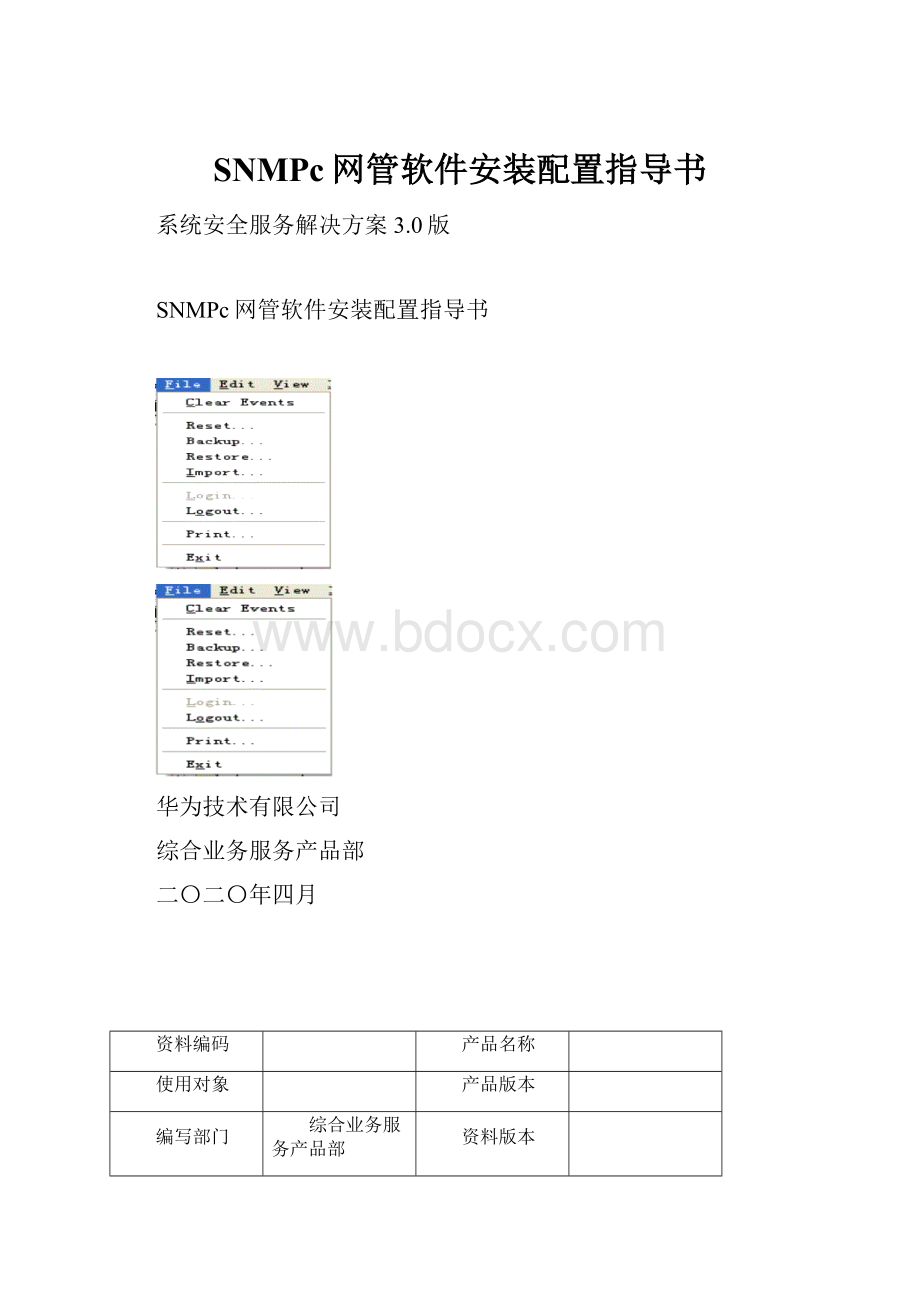
SNMPc网管软件安装配置指导书
系统安全服务解决方案3.0版
SNMPc网管软件安装配置指导书
华为技术有限公司
综合业务服务产品部
二〇二〇年四月
资料编码
产品名称
使用对象
产品版本
编写部门
综合业务服务产品部
资料版本
拟制:
日期:
审核:
日期:
审核:
日期:
批准:
日期:
修订记录
日期
修订版本
作者
描述
2003-7-22
Version1.0
周军堂
SNMPc网管软件安装配置指导书
1.产品描述
1.1产品标识
厂商:
CastleRockComputing
最新版本:
SNMPc6.0
网址:
Email:
sales@
免费测试软件:
SNMPc5,Version5.0,November2000,可在网站下载,使用期31天,包含各个版本功能。
产品组成:
产品组成
部件
硬件
软件
SNMPc企业版
远程访问扩展License
工作组版
√
√
√
1.2系统要求
Windows98、WindowsNT、Windows2000
使用JAVA远程控制台功能SERVER必须安装在WindowsNT或Windows2000环境下
1.3硬件配置
推荐配置:
PentiumIII,500HZ,256MRAM,安装空间100M.以上。
2、系统概述
2.1系统结构
SNMPc是一个通用的分布式网络管理系统,提供以下功能:
通过SERVER组件和多台PC安装POLLING代理,可扩展用于管理大型网络。
通过远程控制台RenoteConsole,实现多人管理,降低系统安装成本。
系统结构图如下:
使用SNMP协议轮询设备、工作站、服务器。
有以下功能:
支持分层结构
可通过到入MIB表达式订制MIB
支持长期统计轮询
计划十WEB和打印趋势报告
自动统计BASELINE和报警阀值
支持各种厂商的设备视图
事件EMAIL/寻呼机通知
完全RMON-I用户接口应用
通过JAVA控制台进行WEB访问
包含简单的DLL程序接口可用于厂商特定应用开发。
2.2SNMPc产品版本说明
SNMPc有三个产品版本
1、SNMPc企业版
可扩展多用户环境,包括SERVER、一个远程控制台、一个远程POLLerLicense,同时支持一个SERVER本地用户和一个远程控制台用户登录,远程POLLER用于将POLLING功能延伸到远端POLLING站点。
单台SERVER最多支持10000台设备。
支持分布式结构扩展。
2、远程访问扩展License
仅SERVER版本可使用的License选项,允许无限制远程控制台用户数连接和远程POLLING代理,支持JAVA控制台;但必须将SERVER端安装在WINDOWSNT或2000环境下,需要启用IIS服务。
3、工作组版本
单用户版本,用于中小规模网络管理,可用于Windows2000,NT,98系统,所有组件运行在单个系统上,支持单用户。
地图数据库限制在1000个对象以下,不包含高级报告功能,最多支持设备1000台。
可参照下表:
注:
测试版本包含了企业版和远程访问扩展License。
3、SNMPc安装
单机可安装为SERVER、远程控制台和POLLER轮询代理三种模式。
SERVER包含所有库、策略、轮询等管理功能,远程控制台用于和SERVER进行通讯实现远程管理(注意通讯量大,建议在局域网或高带宽环境使用);POLLER用于分布式网络管理环境,减轻SERVER负担,向SERVER发送网络发现信息。
安装中注意以下事项:
1、安装类别的选择:
SERVER、远程控制台、POLLER。
2、安装Server时,需要进行网络发现种子设备IP、掩码和SNMPCommunity参数的配置
3.1SNMPcServer安装和本地控制台安装
插入光盘,运行SETUP程序,出现下图安装界面:
选择安装类别:
SERVER安装包含一个本地控制台和一个POLLING代理。
按SERVER按钮,根据提示选择安装路径,然后出现DiscoverySeed对话框,在此对话框中必须填写合法的信息,否则随后不能正确进行网络发现。
种子设备的含义是该设备是网络发现的起始设备,为便于网络发现,最好根据网络拓扑结构设置为汇聚点路由器设备,
种子设备配置:
输入相应种子设备的IP地址、子网、和SNMP的Community
继续安装,安装完成后需要重新启动计算机。
3.2安装AirMessengerProPaging软件
SNMPc包含一个AirMessengerPro事件报警通知程序,如果需要在事件发生后进行自动通知,需要进行安装,它是单独安装的。
安装SERVER后,在程序菜单中选择Start/Programs/SNMPc5.0/InstallAirMessengerPro进行安装,安装后可配置SNMPc在事件发生后进行寻呼或EMAIL通知管理。
3.3Console控制台和Poller代理安装
1、Console控制台安装
PC上安装Console控制台可通过网络远程访问Server,只具备远程访问Server功能,不能单独进行设备管理。
安装后连接SERVER时需输入SERVERIP并进行登录认证。
2、远程轮询代理仅用于企业版。
可在网络中另一台计算机上安装远程轮询代理,可在LAN或另一城市,可用于低速连接网络,无须高带宽。
安装多个远程代理主要用于解决以下问题:
1)代理可独立轮询设备,在改变发生时才通知SERVER,适合低带宽链路网络管理。
2)如果网络中有许多设备,或希望长时间轮询许多设备,SERVER设备可能不堪重负,响应减低时,使用代理进行负荷分担。
按如下步骤安装SNMPc的企业版轮询代理:
1)运行安装光盘,在组件选择对话框,选择POLLER按钮
2)对话框会提示输入DiscoverySeed和CommunityName.,输入IP地址和Community名用于SNMP设备查询。
3)会有对话框提示输入SNMPcSERVER的IP地址及远程POLLER的密码,密码初始为空
4)安装完成,注销重登陆WINDOWS,代理会自动运行并自动和SNMPcSERVER建立连接。
要有多个远程代理,必须有许可,有许可密钥后,可运行Config/SoftwareKeys
菜单加入密钥。
远程代理应用及配置可使用Config/DiscoveryAgentsManagingMultipleDiscoveryAgents.菜单点击HELP按钮,阅读名为MultipleDiscoveryAgents的文档。
Poller通过SNMP进行设备信息的搜集,汇聚到SERVER上,通过广泛分布的Poller代理和SERVER实现对大型网络的管理。
安装类别选POLLER后出现以下界面,要求输入SERVER的IP地址及连接LOLLER通讯用密码。
随后还要输入代理发现部分网络发现的种子设备信息:
3.4启动SERVER和开始登录
计算机启动后SNMPc会自动运行,在桌面底部点击SNMPcServer按钮(系统启动后过一段时间才会显示),显示登录窗口,初次运行只有一个用户Administrator,没有密码,可配置不在计算机启动后自动运行。
4操作指南
4.1界面调整
1、停止/启动SERVER
在程序菜单中Programs/SNMPc5.0/StartupSystem启动或Programs/SNMPc5.0/ShutdownSystem停止SNMPcSERVER及后台任务
禁止自动运行
缺省自动运行,可设置禁止自动运行。
在系统开始菜单中使用Programs/SNMPc5.0/ConfigureTasks菜单,使StartOnLogin选项不选中,点击OK确认。
使用控制台
2、隐藏/恢复Console界面
使用File/Logout菜单,退出CONSOLE但不停止SERVER运行
3、界面
界面控制台按钮功能
菜单功能浏览
4、选择工具
通过View/SelectionTool菜单显示菜单,通过选择工具在数据库间对对象进行操作,使用右侧的拖放控制工具调整大小,用选择工具相应的标签项显示数据库的树形控制结构,在树形图中使用右键菜单执行相应数据库的命令。
5、事件日志工具(EventLogTool)
事件日志工具可以对事件日志进行过滤显示,可通过View/EventLogTool菜单6、显示工具
Current标签---显示未经确认的当前事件,此类事件在日志项左侧带有颜色框,地图中对象的颜色由该对象最高优先级未确认事件决定
History标签---显示所有事件,包括确认和未确认的事件
Custom标签—使用右键菜单的FilterView指定该标签事件中要显示的事件
双击事件条目可显示地图窗口,显示相应设备的图标
要快速显示一个设备的事件,先选中设备,再用View
Events按钮在视图区域将设备事件单独显示在一个窗口中
删除事件,选中事件,按键盘DELETE键
确认事件---选中事件右击并使用Acknowledge菜单
完全清除事件日志,用theFile/ClearEvents菜单
4.2视图窗口区域
是地图和命令结果的主要界面,多窗口显示用Window/CascadeandWindow/Tile来排列显示不同窗口
1、地图数据库管理
1)、使用地图选项树
使用View/SelectionTool显示树目录
目录中显示了所有的图标对象,包括子网、设备和跳转图标,不显示网络和链接
单击项目框展开或收起目录,双击打开对应视图,单击对象选中,可用SHIFT和CTRL多选。
Delete删除,可拖动转移对象,右击显示可操作菜单;展开子网树后可加入或编辑地图对象。
颜色代表对象状态,子网颜色由其下最高优先级对象状态决定。
2)使用地图观察视窗
主要用于显示拓扑和进行对象的操作
双击左侧对象树中子网或对象可建立该子网或对象的MAP视图
右击后拖动鼠标可移动视图位置,ZOOM按钮进行视图缩放,VIEWALL显示所有对象
3)移动地图中对象
通过发现过程识别逻辑拓扑中的子网、设备、链路和网络,视图有两级,代表IP子网分层,顶层包括所有路由器设备和子网图标,第二层包括子网图标下连接到网络的每个单端口设备。
移动顶层对象
发现代理会连续排列顶层视图,因此手工改变顶层视图前要用Config/DiscoveryAgents菜单配置发现过程,使用下列发现方式之一:
1、停止发现过程---不选中EnableDiscovery选择框
2、在LAYOUT下拉列表中选择,使新发现的对象加入到名为DiscoveredObjects.的单独子网图标中。
3、从下拉列表中选择使新发现的对象用增量布局算法不影响已有布局。
移动顶层对象只需选择一个或多个对象用鼠标拖到需要的位置,下例为手工布局前后的视图比较:
4)在子网层内移动对象
单端口设备增加在第二个MAP子层中,每一子网层还包含一个网络总线,设备连接在他上面。
选择设备后可移动,但不能移动总线,且对象只能在一定范围内移动,不能脱离总线。
要随意移动,需要改变网络总线的连接点或删除设备的连接线,再随意移动设备。
示例如下:
5)在不同子网间移动对象
关闭其他视图窗口,打开源和目的视图窗口,调整视图,显示要移动的源对象和要移动的目标位置,选择对象并拖动到目标视图
注意只移动设备对象时会删除掉链路,要移动网络和所有的链路与对象必须选中所有项目,一起移动。
也可用菜单的EDIT/COPY/CUT/PASTE进行操作,但这些命令不能移动链路和网络,并且移动后不会保留他们的相对位置。
6)改变对象属性
Edit/Properties菜单改变一或多个对象的属性,同时修改多个对象时对象必须是同一类型的。
修改名称、地址等属性,下表为属性含义
7)增加视图对象
SNMPc支持多种对象,包括子网、链路和网络。
要增加对象,可打开视图,使用Insert/MapObject菜单或编辑按钮,增加后再将对象移到需要的位置。
2、查看设备MIB数据
1)保存长期统计信息
趋势报告保存了多个SNMP表的长期统计信息,每个报告保存一个最多包含10个设备的表,可手工设置变量的报警阀值,当变量值达到某一指定值时产生一个事件。
2)创建一个新报告
从视图选择树或视图中选择一或多个设备对象,在SelectionTool选择工具中选中Trend标签,用右击InsertReport菜单增加一个新报告,输入名称,从MibTable
下拉列表中选择一个表,设PollInterval时间为10分钟,测试时可设为1分钟。
保存设置。
3)在图形窗口中查看趋势数据
在趋势报表选择树中右击新建的报表名,使用属性菜单,选ViewReport菜单。
选
中当天时间SingleMergedGraphtoseealldataononegraph.,按OK开始。
3、以WEB报告查看趋势数据
企业版的SNMPc能自动输出趋势报告,一般格式为HTML,可远程用WEB浏览器查看。
1)设置WEB目录
用Config/TrendReports菜单,设置WebDirectory编辑框,确定一个SNMPc和WEBSERVER都能访问的目录,WEB报告将输出到名为TrendReports的子目录下,报告文件为TrendReports。
2)设置报告输出计划
在选择工具中按Trend标签,右击报告名称并使用Properties菜单,选择ExportDestinations标签,确保ToWEBServer被选中,选中Hourly计划选框。
点击OK。
WEB报告将每小时被输出,内容为前一小时的数据,等数小时后可用Tools/WEBReports菜单通过WEB浏览器查看WWEB报告。
以下为示例,注意Y轴为以秒为单位。
4、限制保存的实例
一般轮询代理会轮询趋势报告表中所有的可用设备,如果只想轮询部分设备,从趋势选择树中选择报告名称,使用右击Properties菜单,在用菜单进行Instances设置。
选择显示列表中的多行,点击ADD按钮加入到左侧的InstancesTree列表,在实例树中选择标记并点击Include或Exclude按钮。
对每一个包含的实例,用EDIT按钮进行修改设置名称和报警阀值。
5、设置报警阀值
设置报警阀值,当变量值达到时报警。
SNMPc支持三种机制的阀值报警。
1)、设置状态变量轮询
使用MAP选择树或MAP视图树,右击设备、链路或网络对象,使用属性菜单。
确保ADDRESS域设置了合法IP地址,可选的可加一UDP端口号。
选Attributes标签
设SetCommunity为合法值
设PollInterval为连续两次轮询间隔秒数
设StatusVariable为包含实例的变量名称
设StatusValue为比较值或下拉列表中的名称.
设StatusOKExpr为测试以确保状态测试通过
2)配置自动报警
Config/TrendReports菜单—选择AutomaticAlarms标签,可在对话框中设置自动报警算法的不同参数,一般缺省参数即可满足,通过不选择EnableAutomaticAlarms检查框可停止自动报警。
3)设置手工阀值报警
设置前必须先为一组设备和SNMPMIB表创建一个趋势报告,参考前面趋势报告建立。
在趋势选择树中选择报告名称,使用右击菜单中的Properties菜单,再选择Instances按钮
在显示的表格中选择多行并点击ADD按钮将其加入到左侧的实例树中,在实例树中选择标记并点击Include或Exclude按钮。
对每一个包含的实例,用EDIT按钮进行每一报警变量的修改设置
在实例编辑对话框的底部选择变量名称,在编辑框中输入简单的表达式和数值常数,也可在InstanceName编辑框中输入变量的名称,以便更方便的了解阀值报警的含义。
点击OK,在实例树中所有设置了阀值报警的实例图标旁会出现一个红色感叹号标记。
应注意为计量变量,手工设置的阀值将是针对一个轮询实际情况参考设置的,轮询实例的大小和趋势报告的轮询间隔有关。
6、针对事件发生发送EMAIL或寻呼
如何在事件发生时发EMAIL或打寻呼机给管理员。
STEP1将管理员用户加入到AirMessengerPro
安装AirMessengerPro软件,方法使用WINDOWSStart/Programs/SNMPc5.0/InstallAirMessengerPro菜单,启动程序,增加一个Administrator用户,配置并测试MODEM设置可以发寻呼。
Step2设置Email或寻呼机全局事件选项
用Config/EventOptions菜单,设邮件服务器地址,设合法EMAIL帐号,选中寻呼应用,使能EnableTracingtoHistoryLog确认框
Step3设置管理员联系信息
用Config/UserProfiles菜单,选用户,点击,设置eMAIL地址,选寻呼机类型(数字或字母数字)
Step4增加pollDeviceDown事件过滤器
SelectionTool—Event标签—打开Snmpc-Status-Polling子树---打开pollDeviceDown子树(包含设备DOWN事件的所有事件过滤器)---右击Default,使用InsertEventFilter增加一个新的事件过滤器。
---在对话框中输入事件名称
Step5选择应用事件过滤的设备
在对话框中选Match—Add—选择设备点击OK—匹配的设备将显示在Sources列表框中
Step6设置EMAIL或寻呼事件动作
在AddEventFilter对话框中选Actions—从PageGroup下拉列表中选Default--EmailGroup列表中选Default—点击OK存新的过滤器。
Step7设事件自动清除标记
在SNMPcSelectionTool.中选Event标签---打开Snmpc-Status-Polling—打开pollResponse—右击Default使用Properties菜单--选Actions标签---在Clears列表框,选择新的过滤器PrimaryRoutersDown.---选Clears下边的YES按钮---点击OK。
Step8测试新的确事件过滤器
选SelectionToo的Map标签并选择一个设备-----使Tools/TrapSender菜单---TrapSend工具在左侧显示事件响应树,打开Snmpc-Status-Polling子树并选pollDeviceDown事件---按Send按钮---关TrapSend工具查看EventLogTool---在EventLogTool.中选History标签,将会看到一个红色的设备DOWN事件和一些白色的分析消息及EMAIL操作。
使用其他事件类型
前面是pollDeviceDown事件的示例,其他类型的事件与此类似,包括状态变量和手工阀值报警,以下是一些其他的SNMPc事件。
7、向多个用户发EMAIL和寻呼
1)、增加一组SNMPc用户
Config/UserProfiles----ADD---设NAME,设EMAIL地址,设寻呼类型,设时间,--给SwitchOperators设Group1组用户别名,按OK保存新用户
重复上述操作设不同用户,但有相同的Group1值
2)、给AirMessengerPro增加用户
单独加用户,而不是加组用户
3)、为选中的设备加事件过滤器,同前面的4到7步。
4.3解决网络发现问题
4.3.1故障类别
1、网络发现持续时间
在安装时输入了种子设备的IP地址、掩码、和community名称,一般已满足发现大多数的网络,首次使用时需要数分钟来将对象加入拓扑中,用RootSubnet按钮来显示顶层MAP视图。
如果在安装时使用了DisableDiscoveryonStartup选项,启动SNMPc后不会运行发现,在发现前需要设置发现过滤器,请参考下面LimitingDiscovery部分
2、正常发现MAP视图
发现创建一个基于两层的IP子网拓扑,在顶层,发现加入所有的多端口设备(路由器)及为每一IP子网建一个子网图标。
在子网和设备间会创建链路对象,MAP自动组织为一个星型。
所有的单端口设备和ICMP(PING)设备,基于设备IP地址和掩码被加到子网图标下的第二层视图。
每一个子网水平增加一条网络总线,子网下的所有设备连接在此网络上
用RootSubnet按钮显示顶层MAP视图,可能会看到SNMP设备图标和子网图标的混合体,呈星型连接,双击某一个子网图标,可以看到总线网络和连接其上的设备,以格状分布。
下面的视图显示了一个小网络的顶层视图和子网视图。
注意有些设备有厂商专有的图标,其他设备为一般通用图标,通用图标标记为SNMP或ICMP(PING),在确定发现问题时非常重要。
3、故障现象及解决方案
发现代理使用启发式算法来发现网络设备,这意味着有某种非确定性,多次运行可能有不同的结果。
有很多原因,如无广播广播响应,无轮询,响应慢等,这些都很正常,但有一些特定的故障是可以解决的:
以下是典型的一些发现故障:
1)视图中没有一个设备(一定的时间后)
2)顶层视图中只有子网图标,没有链路
3)一些或所有SNMP设备被作为PING图标加入到低层子网中
4)没有将所有预期的网络设备全部发现
4.3.2故障解决方法
1、用于发现的代理不能连接到服务器
在EventLogTool.中查看Current标签,如果看不到事件日志工具,用View/EventLogTool
显示他,滚动到事件日志的顶部,将会看到一条日志信息说,并Discovery/StatusAgentConnectedToServer.并且用Config/DiscoveryAgents菜单可以在左侧列表中有一项,显示系统的IP地址并且状态为Connected,如果上述两项不对,则说明代理没有正确连接到服务器。
SNMPc使用TCP/IP在不同组件间通讯,这可能和系统上的其他应用冲突,用管理工具查看服务